Обжим витой пары и подключение компьютерной розетки Legrand
В данном материале рассмотрены обжим витой пары категории 5E коннектором RJ-45, подключение розетки Legrand с винтовым механизмом и методы тестирования качества обжима с помощью команды «PING» и с применением LAN-тестера
С ценами на монтажные работы вы можете ознакомиться по ссылке
Содержание:
| Обжим витой пары с использованием коннектора RJ-45 по схеме 4 и 8 жил | |||||
| Подключение витой пары к компьютерной розетке Legrand с винтовым механизмом | |||||
| Проверка и тестирование витой пары с помощью конcольной команды PING и с применением LAN-тестера | |||||
| Обжим витой пары с использованием коннектора RJ-45 |
Для обжима витой пары вам понадобится сам кабель «витая пара» категории 5E, обжимной инструмент, например, HT-568 (далее — кримпер). Данная модель кримпера удобна возможностью обжима обоих видов коннекторов — компьютерного RJ-45 и телефонного RJ-12
Данная модель кримпера удобна возможностью обжима обоих видов коннекторов — компьютерного RJ-45 и телефонного RJ-12
Для снятия изоляции удобно использовать стриппер HT-318. Также он используется при заделке кабеля в некоторые модели сетевых розеток
Пара коннекторов RJ-45 категории 5E
Для проверки и тестирования качества обжима используется консольная команда «PING» или LAN-тестер типа NS-468 фирмы BITES
Для удобства на витой паре всегда есть метраж — метки, проставленные через каждый метр
В первую очередь подготовим кабель
Надрез также можно сделать ножом, либо специально предназначенным для этого лезвием кримпера: едва-едва нажмите на ручки обжимного инструмента, чтобы не зацепить жилы, и сделайте небольшой поворот, примерно на 20 градусов
Изогните провод для увеличения надреза
Теперь изоляция легко снимется — просто потяните за неё с небольшим усилием
Капроновую нить (если она есть) обрежьте ножом или кримпером
Выпрямите пальцами каждую жилу, чтобы они были ровными. После этого сложите их по следующей схеме (схема «B»):
После этого сложите их по следующей схеме (схема «B»):
- — бело-оранжевая
- — оранжевая
- — бело-зелёная
- — синяя
- — бело-синяя
- — зелёная
- — бело-коричневая
- — коричневая
Внимание! В схеме «A» меняются местами «бело-оранжевая»-«оранжевая» и «бело-зелёная»-«зелёная» пары жил:
- — бело-зелёная
- — зелёная
- — бело-оранжевая
- — синяя
- — бело-синяя
- — оранжевая
- — бело-коричневая
- — коричневая
Вы можете использовать и схему «A», но в этом случае обожмите по этой же схеме и коннектор на обратной стороне кабеля
Проверьте себя ещё раз:
Также можно обжать четыре жилы вместо восьми (например, при повреждении одной или более жил).
Для обжима четырёх жил можно использовать любые две пары. В нашем случае это «оранжевая — бело-оранжевая» и «зелёная — бело-зелёная»
Жилы необходимо обрезать, чтобы их длина была одинаковой:
После обрезки получим аккуратные края
Теперь вставьте жилы в коннектор, после чего сразу же еще раз проверьте цвета — не перепутались ли они в процессе вставки
- — бело-оранжевая
- — оранжевая
- — бело-зелёная
- — синяя
- — бело-синяя
- — зелёная
- — бело-коричневая
- — коричневая
Если цвета с одной стороны плохо видны, то поверните коннектор другой стороной (здесь, естественно, схема идёт снизу вверх)
В случае четырёх жил следует расположить их в коннекторе следующим образом:
- — бело-оранжевая
- — оранжевая
- — бело-зелёная
- — пусто
- — пусто
- — зелёная
- — пусто
- — пусто
После проверки вставьте кабель до упора, чтобы (1) все восемь (или четыре) жил упёрлись в край коннектора под медными контактами и (2) край изоляции кабеля находился глубже фиксатора
Теперь вставьте коннектор в гнездо кримпера до упора
Произведите довольно сильное нажатие — лезвия кримпера будут горизонтальны друг к другу
Коннектор обжат: медные контакты пробили изоляцию жил, а фиксатор держит кабель за внешнюю изоляцию
Если делаете обычный Ethernet-удлинитель, то проведите такую же процедуру для другой стороны кабеля, после чего проверьте его, подключив компьютер или ноутбук к LAN-порту вашего роутера
| Подключение компьютерной розетки Legrand с винтовым механизмом |
В случае подключения компьютерной розетки обратная сторона кабеля, скорее всего, обжата коннектором RJ-45, поэтому проверьте схему на обратной стороне кабеля.
Внешний вид розетки: сначала снимаем пластиковую панель — просто потяните её, она держится на пластиковых фиксаторах
Сзади видим винтовой механизм со схемой подключения
Для подключения будем использовать схему «B»
Вы можете подключить розетку и по схеме «A», но в этом случае проверьте, чтобы коннектор с обратной стороны кабеля также был обжат по схеме»A»
Снимаем механизм. Для этого поверните пластиковый винт против часовой стрелки. При необходимости, если винт не поддаётся, аккуратно и на очень маленький угол отогните фиксатор
Схема нарисована на обеих сторонах начинки
Подготовим кабель, как в случае с обжимом: аккуратно надрежем внешнюю изоляцию, чтобы не зацепить жилы
Чтобы увеличить надрез, изогните изоляцию
Снимите внешнюю изоляцию и обрежьте капроновую нить, чтобы она не мешала
Вставьте кабель в начинку розетки со стороны пластикового винта
Распрямите все жилы пальцами, чтобы было удобно ими манипулировать
Теперь, берите каждую жилу пальцами и заводите в крепёжные бороздки — вам нужно просто натянуть жилу двумя пальцами и потянуть её кончик в сторону рисунка схемы с небольшим усилием — она сама проскочит в бороздки, как на иллюстрации ниже
Начнём с оранжевой
Потом бело-оранжевая
Затем, коричневую и бело-коричневую
Теперь поверните начинку розетки другой стороной и проведите те же манипуляции с оставшимися двумя парами
Проверьте ещё раз цвета, чтобы они соответствовали схеме. Теперь наденьте винтовой механизм на основание розетки (но не до конца)
Теперь наденьте винтовой механизм на основание розетки (но не до конца)
Поверните винт по часовой стрелке — механизм сам наденется на основание розетки при повороте почти без дополнительного давления
Обратите внимание — винт должен быть повёрнут до самой фиксации
Розетка собрана, теперь вы можете для проверки подключить кабелем Ethernet компьютер или ноутбук, после чего закрепить розетку в монтажном отверстии
| Проверка и тестирование патчкорда из «витой пары» с помощью консольной команды PING и с использованием LAN-тестера |
После обжима проверим качество обжима и целостность патчкорда
Первый способ — проверка с помощью консольной команды PING
Подключите компьютер новым кабелем к вашему сетевому оборудованию (роутеру) или создайте соединение VPN, если у вас только кабель провайдера (чтобы было что пинговать)
Затем нажмите Win+R, в поле «Открыть» введите команду «ping 8. 8.8.8 -t» без кавычек, затем нажмите ОК. Если есть соединение с интернетом, то в окне консоли вы увидите строки со временем пинга
8.8.8 -t» без кавычек, затем нажмите ОК. Если есть соединение с интернетом, то в окне консоли вы увидите строки со временем пинга
Если вы видите строки «Сбой передачи. General Failure» или другие ошибки, то это может говорить о плохо обжатом кабеле.
Проверим качество обжима отдельных жил витой пары с помощью LAN-тестера NS-468 фирмы BITES
Вставьте кабель одним концом в правый порт основного блока, а другим — в верхний порт дополнительного блока, затем включите тестер в режим «ON»
Все восемь пар индикаторов (на основном и дополнительном блоке) должны попеременно загораться с первой по восьмую
Если жилы перепутаны, то светодиоды будут загораться не попарно. Если какая-то жила плохо обжата, то соответствующая пара индикаторов гореть не будет. Если даже после повторного обжима одна или более пара индикаторов не загорается, то обожмите кабель по схеме 4 жилы — в этом случае максимальная скорость по кабелю будет 100 мегабит в секунду (по 8-жильному кабелю — 1 гигабит в секунду)
Вы можете включить LAN-тестер в медленный режим «S»- в нём индикаторы мигают реже и легче определить нужную пару или перепутывание жил витой пары
Если вы обнаружили LAN-тестером плохо обжатую жилу, то сделайте еще раз обжим обоих коннекторов (не режьте, а ещё раз обожмите кримпером), но в этот раз усилие сделайте немного больше, после чего еще раз проведите проверку LAN-тестером. Если жилы перепутаны или нет сигнала после вторичного обжима — проведите процесс обжима с самого начала
Если жилы перепутаны или нет сигнала после вторичного обжима — проведите процесс обжима с самого начала
схемы обжимки + пошаговая инструкция
Содержание
Подготовка к обжатию интернет кабеля
Для того чтобы правильно обжать интернет кабель в домашних условиях вам нужен минимум оборудования. Во-первых, вам нужен сам кабель. Если речь идет об интернет кабеле, то он у вас уже есть. Этот кабель, который вам провели от Интернет-провайдера. Во-вторых, вам нужны коннекторы RJ-45 (фото внизу).
Такие коннекторы можно приобрести в компьютерных магазинах или заказать через Интернет. Обычно такие коннекторы продаются в пачках по 100 штук, но можно найти и поштучно. Если будете покупать поштучно, то лучше взять с запасом, на случай, если что-то пойдет не так.
Также вам понадобится инструмент для обжатия интернет кабеля (фото внизу) также известный как кримпер или просто «обжимка». Данный инструмент также можно найти в магазинах с мелкой компьютерной техникой или в Интернете.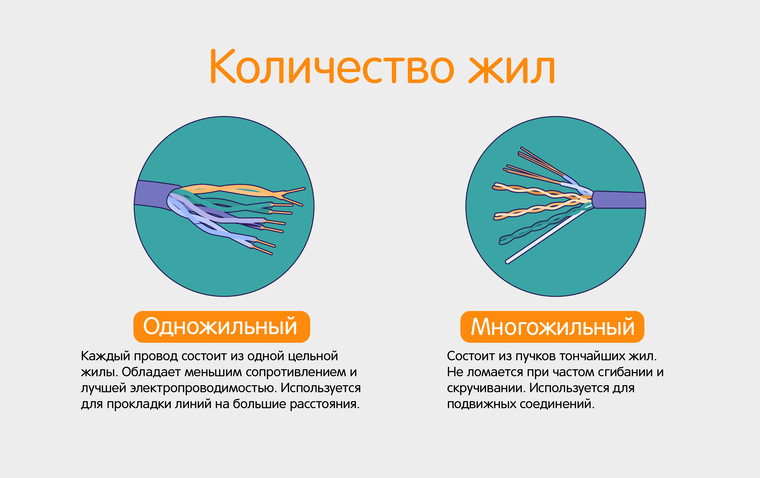
Если вы не готовы покупать кримпер, то можно обойтись простой отверткой и своими руками. Но, в этом случае процесс обжатия интернет кабеля становится немного сложнее.
Типы витой пары
- UTP – витые пары не экранированы, нет внешнего экрана. Самый распространенный вид для квартирных компьютерных сетей, когда нет больших наводок и расстояний.
- FTP – витые пары не экранированы, но есть внешний экран из фольги. Используется в небольших офисах, где нужно передавать данные на расстояния до 100 м без потерь скорости, и где встречаются наводки.
- STP – каждая витая пара оплетена проволочным защитным экраном, присутствует внешний экран. Используется в средних по размеру офисах и заведениях, где могут быть наводки. Позволяют сохранить качество сигнала при передаче на большие расстояния, но не выше 100 м.
- SF/UTP – витые пары не экранированы, но есть внешняя медная оплетка и фольгированная пленка, которые составляют двойной экран. Применяются на предприятиях, для сохранения качества сигнала на большие расстояния и для защиты от наводок.

- S/FTP – каждая витая пара экранирована фольгой, есть внешний экран в виде медной оплетки. Применяется на предприятиях с большими наводками и там, где необходимо сохранить скорость передачи информации на большое протяжение.
Распиновка RJ-45 (8P8C) по цвету на 4 жилы (2 пары до 100 Мбит/с)
- Подготавливаем витую пару к обжиму об этом уже писал выше.
-
Раскручиваем пары и выставляем по схеме:
- Бело оранжевый,
- оранжевый,
- бело-зеленый,
- нет провода,
- нет провода,
- зеленый,
- нет провода,
- нет провода,
Есть риск что ваши провода будут других цветов. Тогда нужно понять некоторую логику. Мы чередуем:
- бело-;
- ;
- бело-;
- нет провода,
- нет провода,
- ;
- нет провода,
- нет провода,
Главное, чтобы с обоих концов с первого по восьмой контакт схема была одинаковая.
- Берем провод в левую руку так, чтобы бело-оранжевый провод был дальше от вас, а коричневый ближе к вам.
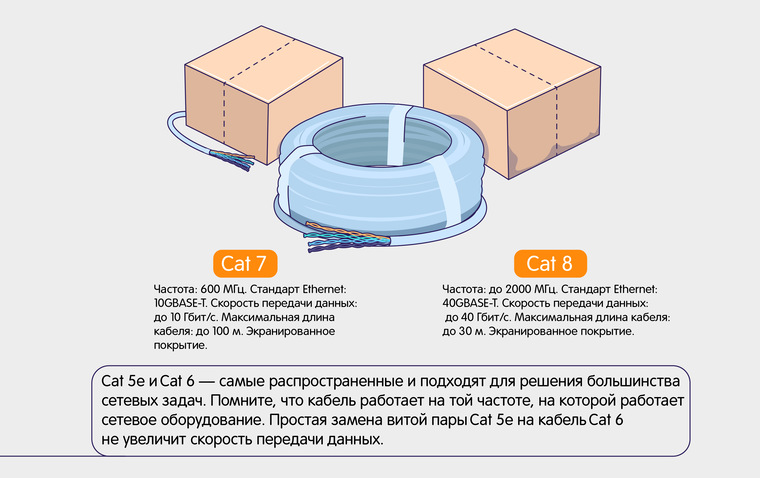 Проверяем последовательность проводов соответствии со схемой в пункте 2.
Проверяем последовательность проводов соответствии со схемой в пункте 2. - Берем тот-же коннектор 8P8C в правую руку так, чтобы зажим был снизу.
- Коннектор у нас на 8 контактов, так что 4,5,7 и 8 мы оставляем пустыми. Вставляем провода в 1,2,3,6 гнездо в соответствии с схемой в пункте 2.
Проверяем правильность расположения проводов.
Вставляем коннектор в обжимные клещи. Вдавливаем провод до упора чтобы все проводки были дальше, чем зубцы контактов коннектора. Тщательно зажимаем клешни.
Все точно так-же повторяем со вторым концом провода.
Проверяем обжатый кабель
Итак, теперь, когда у нас обжаты оба конца кабеля, настало самое время проверить наше создание на работоспособность. Для этого:
- воткните его коннекторы в соответствующие порты тестера кабелей или просто в два компьютера (ну или компьютер и роутер, к примеру). Следите за тем, чтобы лампочки у сетевого разъема мигали и у передатчика, и у приемника, причем характер этого мигания должен быть примерно одинаков;
- если тестер в каком-то месте начинает зажигать красную лампочку, обратитесь к указанному проводку – возможно, он недожался.
 То же самое касается и компьютеров – если сетевая карта не подает признаков жизни, а система не видит подключенный шнур, значит, обжимку следует произвести еще раз. Вот нам и пригодились запасные коннекторы.
То же самое касается и компьютеров – если сетевая карта не подает признаков жизни, а система не видит подключенный шнур, значит, обжимку следует произвести еще раз. Вот нам и пригодились запасные коннекторы.
Когда вы наконец добьетесь успешного соединения, можете смело использовать получившийся провод по назначению. Готово!
Процесс обжимки.
Сначала удаляем наружный слой изоляции, не затрагивая сами жилы, затем раскручиваем их в месте, где изоляция удалена, и распределяем в выбранной последовательности, подрезаем, чтобы они с наружной изоляцией вошли в коннектор. Изоляцию проводов снимать не нужно. После этого коннектор необходимо вставить в гнездо обжимки и сжать ручки.
Следует учитывать, что не нужно больше, чем требуется для подключения разматывать провода, а только до места, где заканчивается срез наружной изоляции. Необходимо проследить, чтобы наружная изоляция оказалась в коннекторе, поскольку она является экраном при возникновении помех.
Многие не желают приобретать обжимку только для единственного кабеля. В подобной ситуации рекомендуется приобрести тонкую шлицевую отвертку. Обжимка позволяет опрессовать кабель единственным нажимом, а шлицевой отверткой необходимо аккуратно обжимать в отдельности каждый контакт. После этого следует тестером проверить, насколько качественно соединены жилы.
В подобной ситуации рекомендуется приобрести тонкую шлицевую отвертку. Обжимка позволяет опрессовать кабель единственным нажимом, а шлицевой отверткой необходимо аккуратно обжимать в отдельности каждый контакт. После этого следует тестером проверить, насколько качественно соединены жилы.
https://youtube.com/watch?v=D3SfsaPfc_A
Опрессовка коннектора RJ 45
Конец кабеля берут в руку, обжимными клещами или ножом, отступив от края 3 см, срезают по кругу внешнюю изоляцию
При этом соблюдают осторожность, чтобы не повредить покрытие проводов. Осталось расплести и аккуратно выровнять все жилы
Выбирают схему обжима и соответственно ей распределяют жилы в нужном порядке.
Теперь надо их ровно обрезать, оставляя от края примерно 1,2 см, то есть на длину коннектора потому, что они должны полностью разместиться в нём. Если после обрезки цветные жилы выступают за его пределы, соединение будет непрочным и может быстро сломаться. Поэтому лишняя примерка не помешает.
Кончики проводов срезают перпендикулярно оси кабеля, вставляя их в желобки коннектора до упора, где специальные выступающие бугорки должны плотно зажать обмотку каждой жилы так, чтобы она не двигалась и имела хороший контакт.
Внимательно проверяют, если все 8 проводов вставлены в коннектор плотно, можно делать обжатие. Для этого у клещей имеется специальный разъем с маркировкой «8Р», в который вставляют коннектор с проводами. Перепутать невозможно потому, что в нём есть только одно положение.
Хорошо зажимаем коннектор, до появления щелчка, теперь всё готово. Точно такие же действия повторяют со вторым устройством кабеля, после чего он готов к применению. Проверяем работу. Для этого потянем за первый, потом второй коннектор, если они надежно закреплены, никогда не слетят.
Ещё их можно проверить, используя кабельный тестер. Зелёные огоньки на двух модулях укажут на хорошее соединение. Индикатор не загорелся, возможно, жила плохо обжата, а красный огонёк указывает на неправильное подсоединение или короткое замыкание.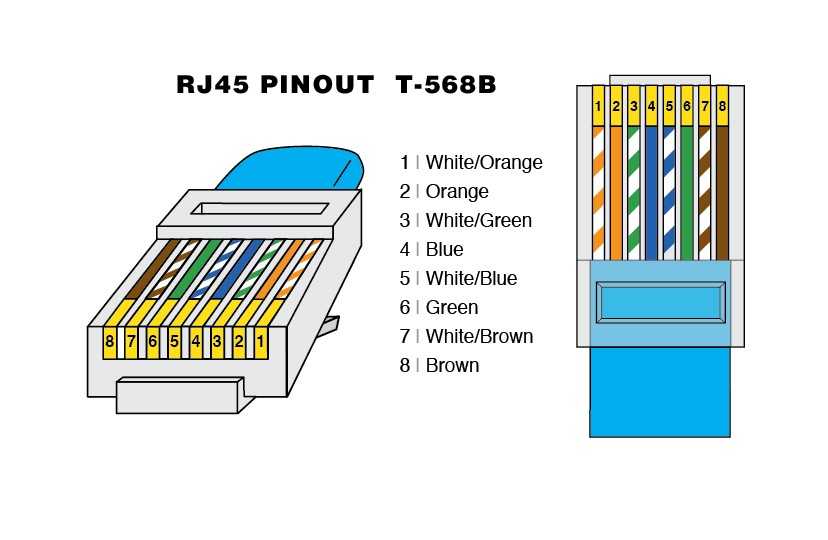
Когда шнур проверяют мультиметром, его устанавливают в режим прозвонки, затем контактами соединяют жилы по цветам, звук есть, значит, всё хорошо, его нет, причина в контактах, возможно, надо их просто дожать. Желательно использовать специальные колпачки, которые одеваются на коннекторы и предохраняют жилы от перегибания и поломки.
Как правильно обжать интернет кабель в домашних условиях
При помощи двух ножей на кримпере можно обрезать кабель на нужную длину. Затем снять 2 см внешней изоляции с обоих концов кабеля при помощи ножа и выемки на кримпере, находящихся около ручек инструмента. В домашних условиях это можно сделать стриппером или острым ножом, но только аккуратно, чтобы не повредить изоляцию жил.
Раскручивают витые пары, чтобы получилось 8 отдельных жил. Выкладывают в ряд, согласно цветовой схеме распиновки витой пары 8 проводов. Необходимо, чтобы концы жил находились все на одной линии, один не был длиннее другого. От этого зависит качество обжима. Если какая-то жила оказалась длиннее, ее следует обрезать до уровня других.
Если какая-то жила оказалась длиннее, ее следует обрезать до уровня других.
Коннектор переворачивают защелкой вниз, затем все жилы вставляются в разъем по желобкам до упора, соблюдая распиновку. Внешняя изоляция кабеля должна оказаться в корпусе коннектора, если этого не произошло, нужно обрезать концы покороче.
Вставляют коннектор с кабелем в гнездо кримпера с надписью 8Р. Сильно, но плавно сжать ручки до щелчка. Если есть под рукой инструмент, эта процедура довольно проста, но если клещей нет, то можно обойтись плоской отверткой. Для этого нужно поставить жало отвертки на контакт коннектора и надавить, пока он не прорежет изоляцию жилы своими зубцами. Проделать это с каждым из восьми контактов.
Затем следует продавить еще и центральную часть корпуса разъема — выемка на коннекторе возле входа кабеля, для фиксации. Если с первого раза не получилось, можно срезать неудавшийся разъем и сделать заново.
Проверяют качество работы с помощью мультиметра. Для этого нужно поставить на приборе режим «сопротивление». Для проверки прибора замкнуть два щупа между собой, должно показать сопротивление 0 – значит есть контакт.
Для проверки прибора замкнуть два щупа между собой, должно показать сопротивление 0 – значит есть контакт.
Затем один щуп поставить на контакт с одного края кабеля, а другой щуп на соответствующий по цвету контакт с другого края. Если показывает 0, следовательно, связь есть, все нормально. Если показывает 1 или около того, значит зубцы не пробились сквозь изоляцию, следует либо еще раз продавить контакты, либо срезать и сделать заново.
Можно другим способом проверить качество обжимки витой пары 8 жил. Последовательность проводов прозвонить специальным сетевым тестером. Как им пользоваться, написано в прилагаемой инструкции. А также можно подключить готовый патч-корд к оборудованию и проверить, все ли пакеты доходят.
Обжим кабеля с прямым подключением
Как подключить принтер к компьютеру на Windows 10 и Mac OS
Итак, рассмотрим подробнее, как правильно обжать интернет кабель.
Для начала нужно очистить провода от их внешней защиты.
Практически во всех проводах, в которых провода находятся в виде витой пары. Также существует специальная нитка, при помощи которой можно с легкостью избавиться от первого слоя.
Также существует специальная нитка, при помощи которой можно с легкостью избавиться от первого слоя.
Изображение витой пары
Далее нужно раскрутить и выпрямить мелкие проводки.
Отмерить необходимую длину для обрезки (приложите переходник), учитывая то, что малая часть внешней защиты должна зайти в коннектор на несколько миллиметров.
Отрезаем лишнее, измерив нужную длину
Внутри коннектора находятся разделения, для каждого дротика отдельный.
В них следует аккуратно расположить проводки.
Вставить нужно так, чтобы внешняя оболочка тоже зашла под зажим переходника.
Как верно зафиксировать провод
При помощи отвертки нужно зафиксировать коннектор там, где он соприкасается с заизолированной частью провода.
Очень важно следить за проводками, они должны находиться каждый на своем месте. Следующий шаг – требуется зафиксировать их в контактах переходника
Следующий шаг – требуется зафиксировать их в контактах переходника
Следующий шаг – требуется зафиксировать их в контактах переходника.
Для этого действия вам и потребуется кримпер.
С его применением, работа будет выполнена один раз и качественно.
Также обжать кабель можно без обжимных, помогая себе отверткой.
1Вставить нужно так, чтобы внешняя оболочка тоже зашла под зажим переходника.
2Удобно расположите его на столе, либо другом удобном месте, которое обеспечит надежное соприкасание предмета с гладкой поверхностью.
При этом зажим должен находиться в свободном положении, чтоб не раздавить его при обработке.
3Сила давления должна быть такой, при которой каждый проводок правильно сядет на свое место и прорежет изоляцию.
4Используйте отвертку с плоскими сторонами и аккуратно прижмите коннектор до того момента, пока не будет видно каких-либо зазоров или выступов.
Важно правильно расположить проводки в переходник
По окончанию обработки требуется проверить работоспособность изделия, используя специальное устройство.
Тестер нужно перед проверкой настроить следующим образом: поставить коммутатор на диагностирование сопротивления или выставить подачу звукового сигнала при изменении силы сопротивления.
Нужно провести тест для каждого провода в отдельности.
Если где-то возникли трудности, и нет реакции индикатора, нужно поджать неработающий провод и провести проверку еще раз.
Дальше нужно надеть защиту на место между шнуром и крипмером.
Конечно, можно сэкономить и не покупать такой наконечник.
Но сбережения будет минимальными, а если провод повредится, нужно будет выполнять проделанную работу заново, или даже покупать другие составляющие, если что-то придет в непригодность.
Защищает провод от перегибания
На этом работа сделана.
Важно то, что чем лучше будет изготовлен переходник и обжат шнур, тем качественней будет интернет соединение с вашим ПК. Если подача интернета происходит с перебоями, следует проверить соединитель еще раз. Ведь, в таком случае, со временем, он вообще может выйти из строя
Ведь, в таком случае, со временем, он вообще может выйти из строя.
Если подача интернета происходит с перебоями, следует проверить соединитель еще раз. Ведь, в таком случае, со временем, он вообще может выйти из строя.
Ведь, в таком случае, со временем, он вообще может выйти из строя.
Схемы обжима витой пары
Существуют две основных схемы обжима:
- Прямая. Оба конца кабеля обжаты одинаково. Применяется при соединении компьютеров с модемами, коммутаторами или маршрутизаторами, а также при подключении коммутаторов к маршрутизаторам.
- Кросс (обжим витой пары компьютер компьютер). Первая и вторая пары проводов меняются местами. Используется для соединения компьютер-компьютер, а также для подключения маршрутизатора к маршрутизатору. Сегодня практически не применяется, т.к. устройства уже научились «переставлять» контакты в разъеме программно.
Распиновка витой пары при прямой схеме обжима и кросс-обжиме
При оконечивании кабеля необходимо применять специальный инструмент – кримперы, которые также часто называют клещами. Но если нужно срочно смонтировать один-два коннектора, а кримпера нет, можно воспользоваться плоской отверткой. Но будьте аккуратны. Ею очень легко повредить коннектор или поранить руки.
Проверяем обжатый кабель
Итак, теперь, когда у нас обжаты оба конца кабеля, настало самое время проверить наше создание на работоспособность. Для этого:
- воткните его коннекторы в соответствующие порты тестера кабелей или просто в два компьютера (ну или компьютер и роутер, к примеру). Следите за тем, чтобы лампочки у сетевого разъема мигали и у передатчика, и у приемника, причем характер этого мигания должен быть примерно одинаков;
- если тестер в каком-то месте начинает зажигать красную лампочку, обратитесь к указанному проводку – возможно, он недожался. То же самое касается и компьютеров – если сетевая карта не подает признаков жизни, а система не видит подключенный шнур, значит, обжимку следует произвести еще раз. Вот нам и пригодились запасные коннекторы.
Когда вы наконец добьетесь успешного соединения, можете смело использовать получившийся провод по назначению. Готово!
Какая витая пара будет завтра?
Несмотря на серьёзную конкуренцию со стороны оптического кабеля, витая пара продолжает прочно удерживать сегмент «последнего метра». Не последнюю роль здесь играет цена и габариты оптических трансиверов, которые не позволяют использовать их в персональных компьютерах и ноутбуках.
Не последнюю роль здесь играет цена и габариты оптических трансиверов, которые не позволяют использовать их в персональных компьютерах и ноутбуках.
Действительно, во многих случаях оптические кабели оказываются перспективнее медных, благодаря большей надёжности и огромному запасу для модернизации. Одна и та же пара волокон может передать и 1GE и 40GE. При этом оптический кабель абсолютно не подвержен электромагнитным помехам, более устойчив к непогоде и влажной среде. Да, монтаж ВОК намного сложнее медных линии, но если расстояние между узлами сети превышает 70 метров, берите оптику — не прогадаете.
Тем не менее, в ближайшие годы рынок витой пары будет продолжать расти. Как ожидают эксперты «ResearchAndMarkets», к 2023 году более 90% рынка кабеля для передачи данных составит медная витая пара UTP. Кабель Cat5e уже сдаёт позиции более современным Cat6/6A, а кабель Cat7 расширит присутствие на рынке, заняв нишу, которую сейчас занимает Cat6A.
Фактически, главным конкурентом витой пары в её нише «последнего метра» является не оптические, а беспроводные линии. Внедрение стандарта Wi-Fi 6 может серьезно изменить расклад сил в этой области, и как будут развиваться события станет ясно уже совсем скоро, после 2021 года.
Внедрение стандарта Wi-Fi 6 может серьезно изменить расклад сил в этой области, и как будут развиваться события станет ясно уже совсем скоро, после 2021 года.
Разъем RJ-45
Разъемы RJ-45 представляют собой полый прозрачный пластиковый корпус с фиксирующим замком, внутри которого расположено восемь подвижных металлических контактов. В новом, необжатом разъеме контакты выходят за пределы корпуса, после обжима они вдавливаются внутрь, прорезая наружный изолирующий слой на проводниках, расположенных внутри кабеля «витая пара», и замыкаясь на проводящую жилу. Исходя из незначительных отличий в конструкции различают два типа разъемов RJ-45: с контактной вставкой и без таковой (разъем RJ-45 без контактной вставки показан на рис. 5.10). В дальнейшем мы будем рассматривать разъемы RJ-45 без контактной вставки. Разъем с контактной вставкой несколько отличается по своему устройству от стандартного разъема RJ-45: он состоит из двух независимых элементов -вставки и собственно корпуса разъема (рис. 5.11, а). Последовательность монтажа таких разъемов иная по сравнению с обычными: сначала проводники кабеля «витая пара» до упора вставляются в контактную вставку, затем вставка заводится до щелчка в корпус разъема, после чего разъем обжимается. Верхняя кромка подвижных контактов разъема RJ-45 — острая, она имеет, как правило, два или три зубца (рис. 5.11, б). При обжиме разъёма контакты утапливаются внутрь его корпуса, при этом верхняя кромка прорезает изолирующий слой проводника и впивается в проводящую жилу. Практика показывает, что контакты с тремя зубцами обеспечивают более высокую надежность соединения, но при этом двузубые контакты лучше режут изоляцию проводника. Обобщая можно сказать, что глобальных различий в качестве соединения при использовании этих двух типов разъемов нет, то есть можно смело покупать любой тип разъема RJ-45…
5.11, а). Последовательность монтажа таких разъемов иная по сравнению с обычными: сначала проводники кабеля «витая пара» до упора вставляются в контактную вставку, затем вставка заводится до щелчка в корпус разъема, после чего разъем обжимается. Верхняя кромка подвижных контактов разъема RJ-45 — острая, она имеет, как правило, два или три зубца (рис. 5.11, б). При обжиме разъёма контакты утапливаются внутрь его корпуса, при этом верхняя кромка прорезает изолирующий слой проводника и впивается в проводящую жилу. Практика показывает, что контакты с тремя зубцами обеспечивают более высокую надежность соединения, но при этом двузубые контакты лучше режут изоляцию проводника. Обобщая можно сказать, что глобальных различий в качестве соединения при использовании этих двух типов разъемов нет, то есть можно смело покупать любой тип разъема RJ-45…
Рис. 5.10. Разъем RJ-45: 1 — контакты; 2— держатель кабеля; 3— замок разъема
Рис. 5.11. Разъем PJ-45 с контактной вставкой: 1— контактная вставка; 2— держатель контактной вставки; 3— замок разъема; 4— контакты
Схема обжима медного 4 жильного сетевого кабеля.

Мы неоднократно в своих статьях упоминали стандарт, который регламентирует правила построения проводных ЛВС – EIA/TIA-568. Вспомним еще раз, о чем там говорится.
В современных сетях используют два способа опрессовки кабеля – прямой и кроссоверный (синонимы – перекрестный, кроссовый). Сегмент, соединяющий компьютер с сетевым устройством (свитчем, маршрутизатором), обжимается прямым способом – проводники на обоих концах отрезка раскладываются в одном порядке. Сегмент, соединяющий свитч со свитчем или ПК с ПК обжимается кроссоверным способом – часть проводников на втором конце кабеля меняет расположение. При перекрестном обжиме витой пары из 4 жил меняются местами все проводники, как именно – показано на схеме.
Схема опресовки сетевого кабеля из 4 жил
Провода четырехжильного кабеля обычно окрашены зеленым и оранжевым цветом (полосатый + однотонный), но бывают и другими
Какой цвет располагать вначале – не важно, главное – соблюсти порядок. На схеме показано, что здесь задействованы первая, третья, а также шестая жилки.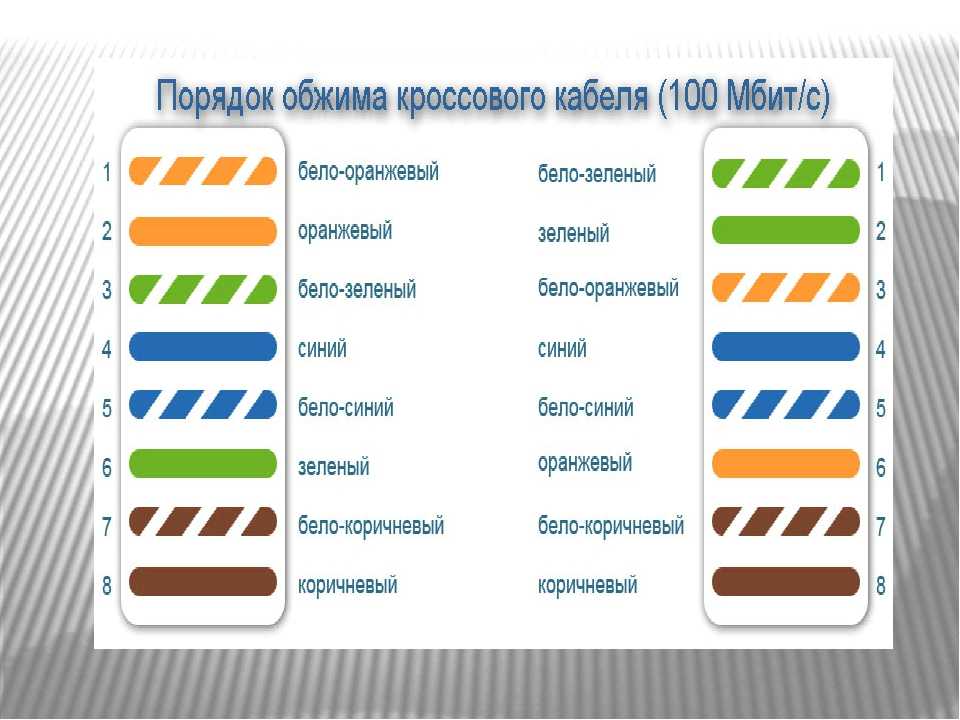 Две из них предназначены для приема сигнала, две другие – для передачи
Две из них предназначены для приема сигнала, две другие – для передачи
Две из них предназначены для приема сигнала, две другие – для передачи.
Обжим витой пары 4 жилы можно выполнять и на восьмижильном кабеле, к примеру, для подключения к роутеру двух компьютеров через одно гнездо. Для этого проводники делят две группы по два цвета в каждой, после чего обжимают по одной из приведенных выше схем.
Кстати, о том, как обжимать витую пару из 4 жил, в тексте EIA/TIA-568 не сказано ничего, то есть метод не стандартизирован. Но следовать утвержденным правилам все равно необходимо, иначе патч-корд не будет работать.
Инструмент, необходимый для обжима витой пары
Помимо ножа для зачистки основной изоляции кабеля, потребуется специальный инструмент – кримпер для обжима RJ45, купить который можно в любом специализированном магазине или на интернет-ресурсах. При помощи такого кримпера работа выполняется в считанные минуты. Однако при желании можно обойтись и без специализированного инструмента для обжима коннекторов RJ45.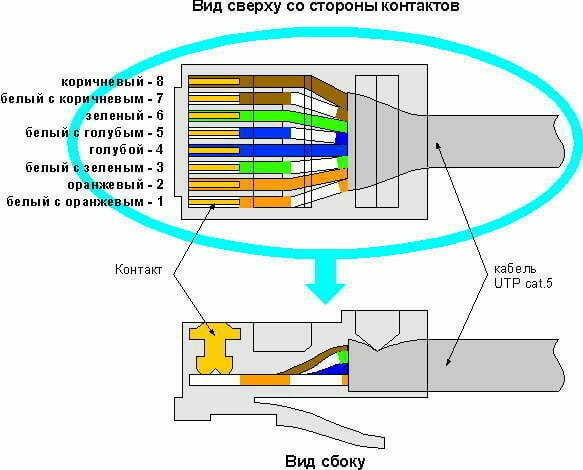 После выполнения распиновки (распределения жил по цветам под соответствующие контакты) их можно прижать обычным ножом.
После выполнения распиновки (распределения жил по цветам под соответствующие контакты) их можно прижать обычным ножом.
Кримпер – очень важный инструмент при обжимке витой пары
Мнение эксперта
Виталий Панфилов
Инженер-проектировщик СС, ОС, СКУД (системы связи, охранно-пожарная сигнализация, система контроля управления доступом) ООО «АСП Северо-Запад»
“Выполняя работу без специального инструмента, нужно быть очень осторожным. Перед тем как обжать кабель RJ45, необходимо убедиться, что он расположен в коннекторе правильно. В противном случае соединение быстро отломится, и всё придётся делать заново”.
Что понадобится для обжимки
- Для заделки витой пары профессионалы рекомендуют использовать следующие инструменты:
- Кримпер. Это специальные клещи, служащие для обжимки разъемов RJ-45 и/или RJ-11. Процесс обжима довольно прост: подготовленный конец витой пары вставляется в коннектор, который помещается в соответствующее гнездо клешей, после чего сжимаются ручки инструмента, в результате производится опрессовка до характерного щелчка.
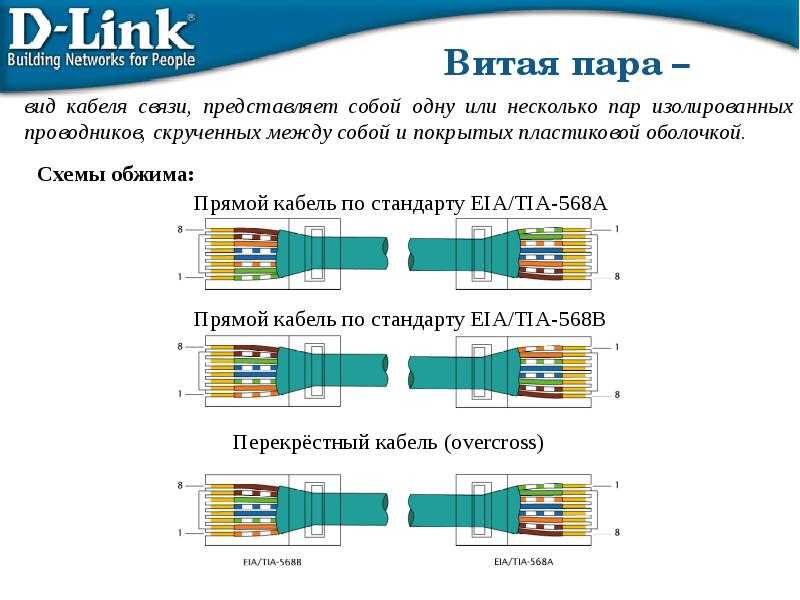
При выборе кримпера следует обращать внимание на следующие моменты:
- Инструмент должен быть достаточно массивным. Легкие клещи, как правило, не обладают достаточной прочностью и быстро выходят из строя. С другой стороны, тяжелый инструмент будет вызывать быструю усталость.
- Половинки пресса клещей не должны быть искривлены (смещены) относительно друг друга. Малейшее смещение приводит к поломке коннектора при обжиме.
- Эргономичность, инструмент должен быть удобен.
Стриппер – универсальный инструмент для «разделки» витой пары (обрезка, снятие изоляции и т.д.). Безусловно, отформовку конца кабеля можно выполнить при помощи монтажного ножа, но стриппер для этой цели более удобен.
Преимущество данного инструмента заключается в том, что при снятии внешней изоляции не повреждается покрытие проводов
Обратим внимание, что стриппером не допускается разделка FTP кабеля (имеющего фольгированный экран, то есть, экранированного)
Тестер для витой пары. При помощи данного устройства можно выявить как проблему с кабелем (обрыв, замыкание) так и неправильное обжатие. Существуют приборы с расширенной функциональностью, они позволяют измерять скорость в сегменте ЛВС, уровень затухания и т.д.
При помощи данного устройства можно выявить как проблему с кабелем (обрыв, замыкание) так и неправильное обжатие. Существуют приборы с расширенной функциональностью, они позволяют измерять скорость в сегменте ЛВС, уровень затухания и т.д.
Как правило, простые модели с минимальным набором функций состоят из двух блоков: основного и удаленного, принятое обозначение на английском master и remote, соответственно. На каждом блоке установлены светодиоды, пронумерованные от 1 до 8 и заземляющий провод G.
Тестирование производится следующим образом:
- К основному и удаленному модулю подключается тестируемый кабель.
- Если проводник цел, соответствующий индикатор зажигается зеленым, при обрыве светодиоды не зажигаются, в том случае, когда перепутаны пары или имеет место КЗ, отображается красный цвет. Некоторые устройства помимо световой индикации могут подавать и тональные сигналы.
- Инструмент для кросс обжима, используется при подключении розеток, патч-панелей и т.
 д. Для обжимки кабеля он не используется, мы его привели потому, что он входит в стандартные наборы для разделки витой пары.
д. Для обжимки кабеля он не используется, мы его привели потому, что он входит в стандартные наборы для разделки витой пары.
Собственно, для обжима будет достаточно универсальных клещей, но снятие изоляции более удобно выполнять стриппером, а для тестирования правильности разводки использовать тестер. В сети интернет можно встретить описание, как выполнять обжимку коннекторов при помощи плоской отвертки.
Это действительно возможно в качестве крайней меры, когда кримпера нет под рукой. Качество такого соединения будет ненадежным, поэтому при первой возможности необходимо пережать кабель, используя клещи.
Что такое обжим витой пары и как его делать
Распиновка витой пары
Соединение кабельных жил с разъёмом именуют обжимкой – контактная группа коннектора, после распределения в нём жил провода, вжимается внутрь, прокалывая их изоляцию и фиксируя кабель. Так создаётся надёжное и качественное соединение. Наиболее востребованными являются коннекторы модели rj45.
Розетка rj45, посредством которой выполняется распиновка, нередко именуется специалистами как разъём 8P8C. Такая маркировка говорит о том, что и вилка и сама розетка обладают 8 контактами. Все эти контакты можно соединять в различных схематических вариациях в соответствии с типом кабельного соединения.
Распиновка розетки rj-45: красным обведена маркировка для стандарта T568A, синим – T568B
Rg 45 распиновка 8 проводов бывает двух стандартов: T568A и T568B. Последний является более востребованным и применяется значительно чаще, так как предназначен для соединения ПК с роутером или модемом. Первый стандарт создан для соединения двух ПК между собой.
Перед тем как рассмотреть процесс обжима, логично указать вариации схем подключения коннекторов. Их всего две: прямая и перекрёстная.
Все жилы витой пары маркированы конкретным цветом, что позволяет выполнить быструю распиновку и дальнейший обжим розетки rj45. Жилы единой пары близки по окрасу, например, синий и сине-белый.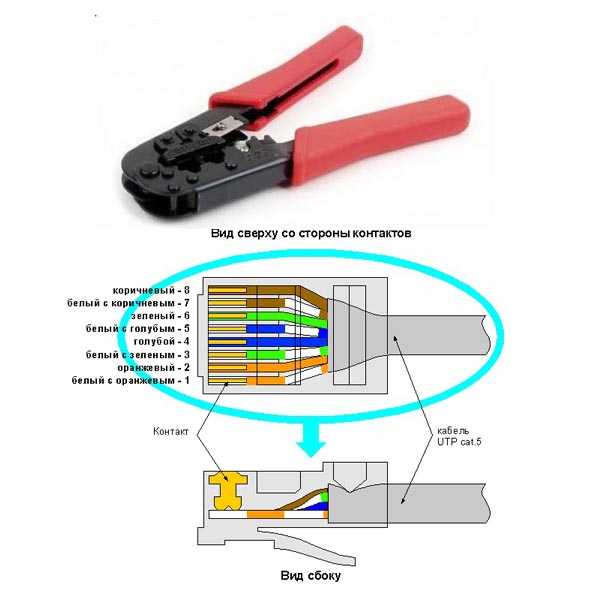
Различия между прямой и перекрёстной конфигурацией обжима очевидны. Прямая вариация является схемным решением, когда на двух противоположных краях кабеля расцветка жил совпадает.
Перекрёстная вариация предполагает схему, где на противоположных краях кабеля соответствие жил по цвету несколько изменено. Чаще всего местами меняют проводники под номерами 1, 2, 3 и 6.
Каждая из этих схем предусматривает размещение жил на противоположных краях таким образом, что проводник №1 находится напротив проводника №8 и наоборот – жила №8 расположена напротив жилы №1.
404: Страница не найдена
Страница, которую вы пытались открыть по этому адресу, похоже, не существует. Обычно это результат плохой или устаревшей ссылки. Мы приносим свои извинения за доставленные неудобства.
Что я могу сделать сейчас?
Если вы впервые посещаете TechTarget, добро пожаловать! Извините за обстоятельства, при которых мы встречаемся. Вот куда вы можете пойти отсюда:
Поиск- Узнайте последние новости.
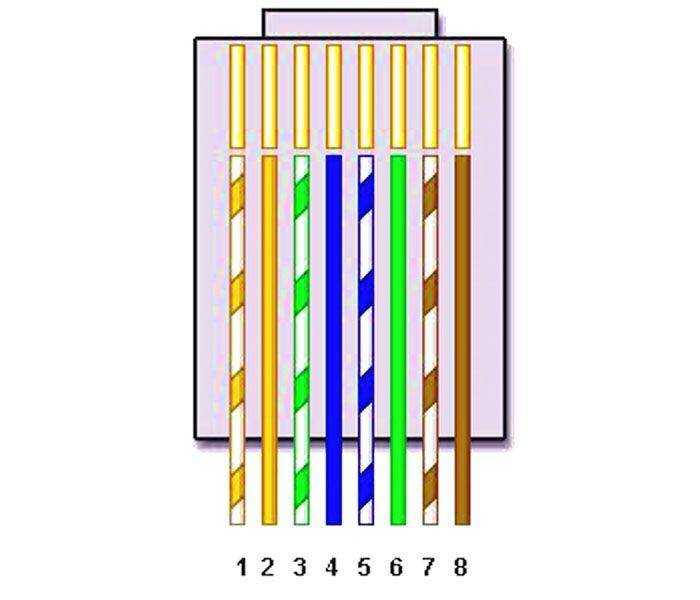
- Наша домашняя страница содержит самую свежую информацию о Центре обработки данных.
- Наша страница «О нас» содержит дополнительную информацию о сайте, на котором вы находитесь, SearchDataCenter.
- Если вам нужно, свяжитесь с нами, мы будем рады услышать от вас.
Просмотр по категории
SearchWindowsServer
-
Учебник по языку запросов Kusto для ИТ-администраторов
Администраторы, использующие облачные службы Майкрософт, такие как Microsoft Sentinel и Microsoft 365, могут научиться извлекать информацию …
-
Как создать домашнюю лабораторию Windows Server 2022 и почему
Можно узнать о функциях последней серверной ОС Microsoft в облачной среде, но есть несколько …
-
Как выполнить резервное копирование и восстановление членства в группе AD
Вы можете решить некоторые проблемы с Active Directory несколькими щелчками мыши, но все становится сложнее, когда они включают много уровней .
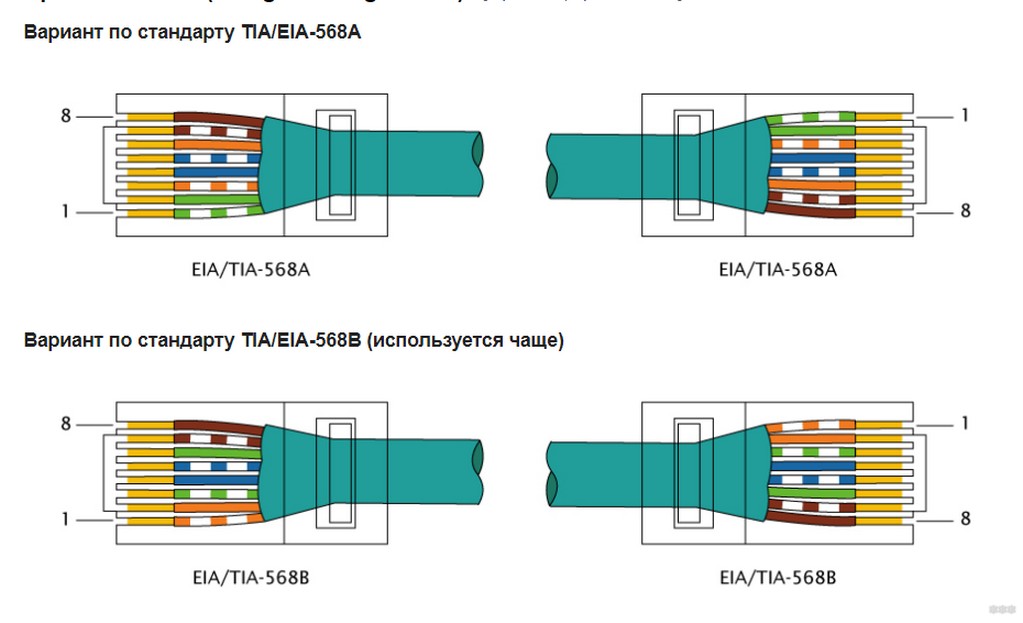 ..
..
SearchCloudComputing
-
8 ключевых характеристик облачных вычислений
Компании полагаются на облако для разработки современных приложений. Узнайте об основных функциях, которые отличают облачные вычисления от …
-
Проверьте себя по основам облачных вычислений
Чтобы понять технологию, лучше всего начать с основ. Пройдите этот краткий тест по облачным вычислениям, чтобы оценить свои знания о …
-
С помощью этого руководства настройте базовый рабочий процесс AWS Batch
AWS Batch позволяет разработчикам запускать тысячи пакетов в AWS. Следуйте этому руководству, чтобы настроить этот сервис, создать свой собственный…
ПоискХранилище
-
Обещания, потенциальные подводные камни программной флэш-памяти
Проект с открытым исходным кодом направлен на то, чтобы перевернуть принципы работы архитектуры хранения, но для того, чтобы разработчики увидели потенциальные выгоды, у них будет .
 ..
.. -
NetApp объединяет службы хранения под одной консолью с помощью BlueXP
Производитель систем хранения данных NetApp запускает бесплатный веб-сервис, предназначенный для предоставления пользователям локального оборудования или SaaS информации об их…
-
Введение в технологию CXL использует
Compute Express Link, интерконнект памяти с открытым исходным кодом, набирает обороты. Узнайте, почему это важно, и…
Cat 3, 5, 5e, 6, 6a, 7, 8 Описание проводов
ByLawrence Williams
ЧасыОбновлено
Что такое кабели Ethernet?
Кабели Ethernet — это разновидности сетевых кабелей, которые используются в подключенных сетях. Они были созданы для связи сетевых устройств. Эти кабели бывают всех размеров. В зависимости от ваших потребностей вы можете получить любую длину, которую хотите. Кабели Ethernet в основном используются для подключения устройств, расположенных в системах локальных сетей, таких как маршрутизаторы, ПК и коммутаторы.
Кабели Ethernet в основном используются для подключения устройств, расположенных в системах локальных сетей, таких как маршрутизаторы, ПК и коммутаторы.
Из этого руководства по работе с сетью вы узнаете:
- Что такое кабели Ethernet?
- Кабель Ethernet Категории
- Тип кабелей:
- Типы экранированных кабелей Ethernet:
Категории кабелей Ethernet
Существует множество вариантов кабелей Ethernet, и каждый из них имеет свое уникальное назначение и использование. Поэтому важно понимать каждый кабель и его применение, если вы хотите получить глубокие знания о типах кабелей Ethernet. Вам нужно выбрать кабель более высокого качества, который будет прочнее, быстрее и лучше подходит для ваших конкретных потребностей.
Однако, в зависимости от вашего оборудования, вы можете выбрать нижеприведенную категорию кабелей Ethernet.
Категория-3
Кабель Cat3 — это кабель предыдущего поколения, поддерживающий максимальную частоту 16 МГц.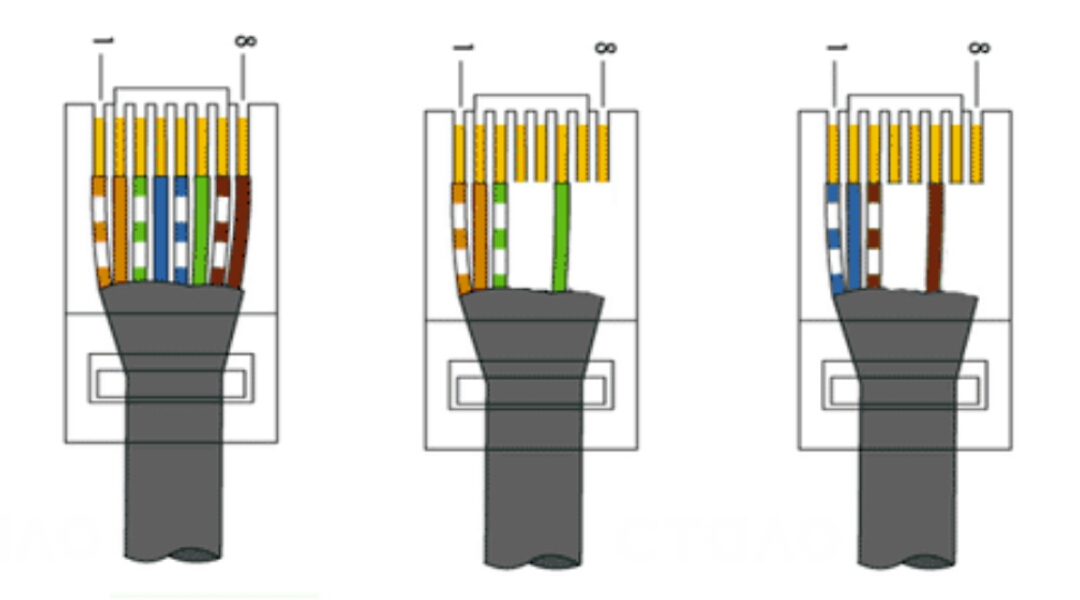 Этот кабель может иметь 2, 3 или 4 медные пары. Кабель Ethernet типа Cat3 по-прежнему используется для двухлинейных телефонных систем и сетей 10BASE-T. Он также используется для установки системы сигнализации или аналогичных приложений.
Этот кабель может иметь 2, 3 или 4 медные пары. Кабель Ethernet типа Cat3 по-прежнему используется для двухлинейных телефонных систем и сетей 10BASE-T. Он также используется для установки системы сигнализации или аналогичных приложений.
Категория-5
Эти кабели медленнее по сравнению с требованиями современного оборудования. Таким образом, вы должны использовать этот тип кабеля, только если у вас есть старое оборудование, которое требует устаревшего оборудования.
Категория-5e
Cat5e — один из самых популярных типов кабелей Ethernet, используемых для развертывания, благодаря его способности поддерживать гигабитные скорости по экономичной цене.
Cat 5e может поддерживать скорость до 1000 Мбит/с, что является достаточно гибким для установки в небольших помещениях. Поэтому его широко используют в жилых помещениях. Cat5e — один из самых дешевых вариантов кабелей, доступных на рынке.
Категория-6
Кабели Cat6 поддерживают скорость до 10 Гбит/с и частоты до 250 МГц.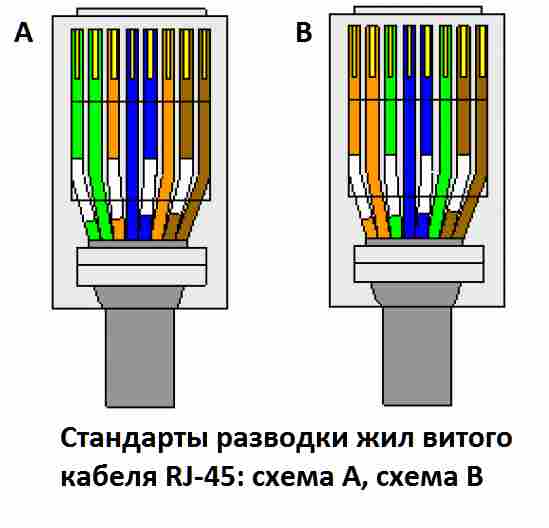 Эти типы кабелей более туго скручены и имеют два или более витков на сантиметр. Он поддерживает только 37-55 метров при скорости передачи 10 Гбит/с.
Эти типы кабелей более туго скручены и имеют два или более витков на сантиметр. Он поддерживает только 37-55 метров при скорости передачи 10 Гбит/с.
Категория-6a:
Кабель Ethernet Cat6a поддерживает частоты полосы пропускания до 500 МГц. Кабель Cat6a толще, чем кабель Cat6, что делает его менее гибким. Вот почему он больше подходит для промышленных сред по более низкой цене.
Категория-7:
Cat7 может передавать до 40 Гб на 50 метров и 100 Гб на 15 метров. Этот тип кабеля Ethernet предлагает обширное экранирование для уменьшения затухания сигнала. Он относительно жесткий по сравнению с кабелями предыдущих поколений.
Кабель типа Cat7 подходит для использования в центрах обработки данных и крупных корпоративных сетях. Однако Cat7 не был утвержден в качестве кабельного стандарта для телекоммуникаций.
Категория-8:
Кабель категории 8 предназначен для работы на частотах до 2000 МГц.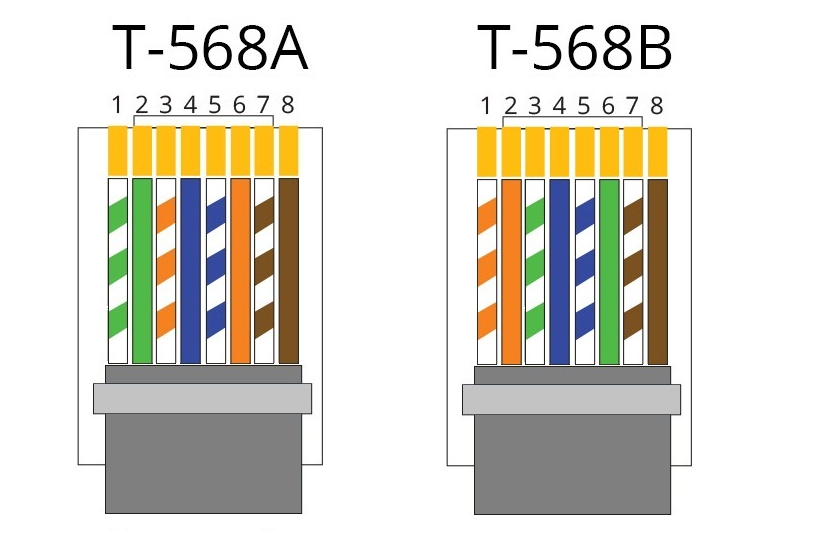 Кабели CAT8 работают с 25/40GBASE-T Gigabit Ethernet; это снижает энергопотребление и предназначено для приложений центров обработки данных, интенсивно использующих полосу пропускания.
Кабели CAT8 работают с 25/40GBASE-T Gigabit Ethernet; это снижает энергопотребление и предназначено для приложений центров обработки данных, интенсивно использующих полосу пропускания.
Этот тип кабеля идеален для использования в местах с небольшим расстоянием между устройствами. Кабели CAT8 обратно совместимы с предыдущими категориями кабелей Ethernet.
Типы Cat:
| Тип кабеля | Экранирование | Максимальная частота | Максимальная скорость передачи данных | Скорость |
|---|---|---|---|---|
| Категория 3 | № | 16 МГц | 10 Мбит/с | |
| Категория 5 | № | 100 МГц | 100 Мбит/с | 100 Мбит/с |
| Категория 5e | № | 100 МГц | 1000 Мбит/с / 1 Гбит/с | 1 Гбит/с |
| Категория 6 | Иногда | 250 МГц | 1000 Мбит/с / 1 Гбит/с | 1 Гбит/с |
| Категория 6а | Иногда | 500 МГц | 10 000 Мбит/с / 10 Гбит/с | 10 Гбит/с |
| Категория 7 | Да | 600 МГц | 40 000 Мбит/с/ 40 Гбит/с | 10 Гбит/с |
| Категория 8 | Да | 2 ГГц | 25 Гбит/с или 40 Гбит/с | 40 Гбит/с |
Тип кабелей:
Волоконно-оптические кабели:
Волоконно-оптические кабели в основном состоят из центрального стекла, окруженного различными слоями защитных материалов. Волоконно-оптический кабель передает свет вместо электронных сигналов, что устраняет проблему электрических помех. Это делает его идеальным выбором для сред с большим количеством электрических помех.
Волоконно-оптический кабель передает свет вместо электронных сигналов, что устраняет проблему электрических помех. Это делает его идеальным выбором для сред с большим количеством электрических помех.
Этот тип сетевого кабеля позволяет передавать сигналы на большие расстояния. Он также обеспечивает возможность переноса информации в более быстром пространстве.
Два типа оптоволоконных кабелей:
- Одномодовое волокно (SMF) . Этот тип оптоволоконного кабеля использует только один луч света для передачи данных. Используется для проводки на большие расстояния.
- Многомодовое волокно (MMF) – Этот тип оптоволокна использует несколько лучей света для передачи данных. Дешевле, чем SMF.
Четыре типа разъемов в сети, которые в основном используются для оптоволоконных кабелей:
- ST (прямой разъем)
- SC (абонентский разъем)
- FC (оптоволоконный канал)
- LC (коннектор Lucent)
Коаксиальный кабель:
Коаксиальный кабель — это стандарт для кабелей Ethernet со скоростью 10 Мбит/с. Эти типы кабелей состоят из внутренней оболочки медного провода с изоляцией и другого экрана.
Эти типы кабелей состоят из внутренней оболочки медного провода с изоляцией и другого экрана.
Он имеет пластиковый слой, обеспечивающий изоляцию между металлическим экраном и центральным проводником. Коаксиальный кабель имеет один медный проводник в центре.
Типы коаксиального кабеля: 1) RG58 2) RG8 3) RG6 4) RG59
Витая пара:
Кабель с витой парой — это тип кабеля, в котором пары проводов скручены вместе для предотвращения электромагнитных помех (ЭМП) от других пар проводов.
Два типа кабелей витой пары: 1) Неэкранированная витая пара 2) Экранированная витая пара
Типы экранированных кабелей Ethernet:
Вот некоторые важные экранированные кабели Ethernet
| Имя кабеля | Полная форма | Описание |
|---|---|---|
| F/UTP | Фольгированная/неэкранированная витая пара | Этот тип кабеля будет иметь экран из фольги, который можно обернуть вокруг неэкранированных витых пар.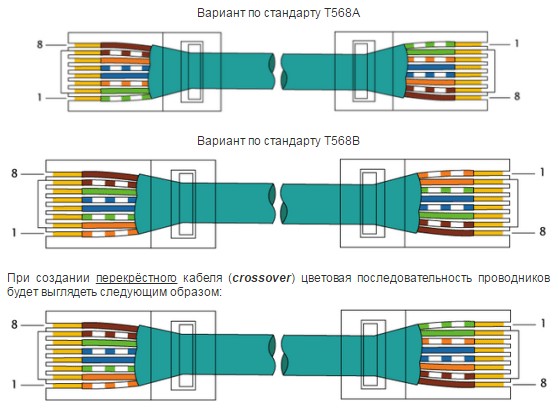 Он обычно используется в развертываниях Fast Ethernet. Он обычно используется в развертываниях Fast Ethernet. |
| S/UTP | Кабель с оплеткой/неэкранированной витой парой (S/UTP) | Он покроет плетеным экраном вокруг неэкранированных витых пар. |
| S/FTP | Плетеный экран/Фольгированная витая пара | В этом типе экранированного кабеля Ethernet каждая витая пара покрыта фольгой. |
| SF/UTP | Плетеный экран + фольга/неэкранированные витые пары | Эта кабельная оплетка имеет оболочку из фольги, закрывающую неэкранированные витые пары. |
| Ф/ФТП | Фольгированная/Фольгированная витая пара | В этом типе кабеля FTP все медные пары заключены в фольгу. |
| U/FTP | Неэкранированные/фольгированные витые пары | В этом кабеле только витые пары покрыты фольгой.
You may also likeЦветовая температура к 4200: Как выбрать цветовую температуру? – База знаний NovolampaКакой цвет лампы для глаз лучше: Какой свет лучше для глаз: теплый или холодный?Что можно сделать если перепутал пленки для кровли: Почему нельзя путать пароизоляционные и ветрозащитные пленки для домаКак делать разводку правильно: Разводка гантелей лежа. Изучаем все тонкости и секреты |
